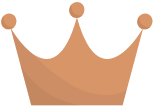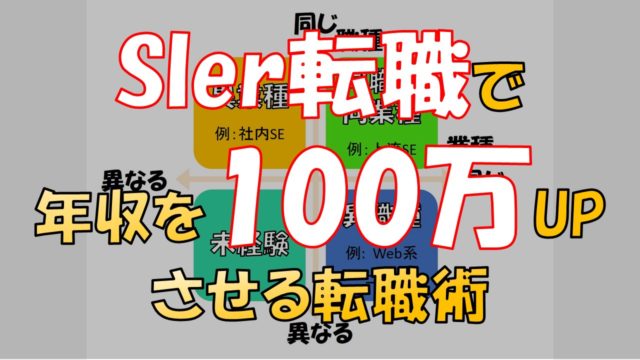どうやってインターネットに接続しているの?
固定回線・WiMAX・テザリング・公衆無線LANと色々あって特徴も違うから、人によっていろんな接続方法があると思うけど、当ブログではWiMAXをオススメしているよ。
この記事では、ノートパソコンでインターネットを接続する際の各接続方法の特徴と、なぜWiMAXが最もオススメかを解説していくよ!
この記事が対象としている読者
- ノートパソコンでインターネットに接続する方法の種類を知りたい方
- ノートパソコンでインターネットに接続する際に最もお得な接続方法を知りたい方
目次
ノートパソコンでインターネットをするための接続方法

ノートパソコンでインターネットに接続する方法は大きく4種類あります。それぞれ利用方法や料金が異なってくるため、用途によって使い分けるのがオススメです。
具体的には、以下です。
ノートパソコンでインターネットに接続する方法は4種類
- WiMAX等のモバイルルーター
- 固定回線
- テザリング
- 公衆無線LAN
では、その4種類の接続方法の特徴や、その中でもオススメとなる接続方法を紹介していきます。
WiMAXなどのモバイルルーターを契約して接続する

当ブログが最もオススメしているのがWiMAXによる接続方法です。
WiMAXは、モバイルルーターが電波を受信して、ノートパソコンをモバイルルーターと接続をすることで、インターネットに接続する方法です。
WiMAXは基本的には家でも外でもインターネットし放題であることが特徴で、これは他の接続方法では出来ません。ノートパソコンをせっかく購入したのに、外でインターネットが出来ないのであれば、効果も半減してしまうと思います。
さらに、家でも外でもインターネットし放題であるにもかかわらず、固定回線よりも安いことも特徴です。

通常、固定回線は月額4000円~6000円かかりますが、WiMAXであれば月額2700円程度で利用可能です。
しかも、固定回線と比べて引っ越しが発生しても、その度に回線工事で2~3週間待たされたり、解約違約金をとられてしまう心配もありません
ノートパソコンをWiMAXでインターネットに接続するメリット
- 家でも外でもインターネットが基本的には使い放題
- 料金が固定回線よりも安い
- 固定回線のように回線工事や、引っ越し時に違約金を取られない
家で固定回線を配線工事する

家に光回線のような固定回線を配線工事し、物理的にLANケーブルをルーターに接続することで接続する方法です。
代表的な回線は、フレッツ光やauひかりを例とする光回線です。
固定回線を接続するメリットは、WiMAXの2倍近い通信速度が出ることや、WiMAXと比べて場所にとらわれず回線が安定していることです。また、実はWiMAXは3日で10GB以上使った場合、翌日に通信制限にかかってしまうのですが、固定回線の場合そのような通信制限はなく使い放題です。
ただ、上記のメリットは、注意が必要です。
そもそも、WiMAXも通信速度は十分速く、Youtubeを見る程度では十分に速度は満たしています。また、家の中でWiMAXが安定して使えれば、基本的に回線が不安定かどうか考慮する必要はありませんし、僕は通信が不安定の場所をほとんど見かけたことがありません。
気にするべき点は、3日で10GB以上使うかどうかでしょう。基本的に1人で使う場合、3日で10GB使う人はほとんどいませんが、3日で10GB以上使うケースとしては、前日にYoutubeを1日中見ていた、家族4人でインターネットを1日中使う場合がある等です。そうなったら固定回線を検討しても良いかもしれません。
ノートパソコンを固定回線でインターネットに接続するメリット
- WiMAXに比べ速く、回線が安定している(ただし、WiMAXが遅いというわけではない)
- 通信制限がなく、どんなに使っても使い放題であるため、家族4人以上で家でインターネットする場合等に検討したい
スマホからテザリングで接続する

テザリングとは、スマホの通信回線を、Wi-Fi経由でノートパソコンに接続する方法です。
もちろん、テザリングは、ノートパソコンをインターネットに接続する方法としては最も手軽な方法の一つです。では、接続方法を見てみましょう。

ホーム画面の「設定」を押します。

「インターネット共有」を押します。

「インターネット共有」のオン・オフ切り替えボタンを押します。

ポップアップが表示された場合は、利用したいテザリング方法を選択します。

(こちらの画面が表示された場合も同様に、)利用したいテザリング方法を選択します。

表示されるパスワードを確認し、パソコンやゲーム機器などさまざまな外部機器(子機)側で設定します。
上記の用に、テザリングは簡単にノートパソコンをインターネットに接続する方法として普及しています。
しかし、テザリングは、使用したら使用した分だけスマホのデータ容量を消費します。スマホのデータ容量は、月額料金によって値段も高くなるし、ノートパソコンをインターネットに接続する手段としてテザリングを使いすぎると、その分月額のデータ容量を増やさざるを得なくなってきます。
そのため、テザリングはインターネット環境がない場所で、一時的なしのぎとして使うことに向いていますが、ノートパソコンのような大容量のデータ通信を必要とするケースでは向いていません。
ノートパソコンをテザリングでインターネットに接続するメリット
- インターネット環境がない場所で、一時的なしのぎとして使うことに向いている(※テザリングは使用したら使用した分だけスマホのデータ容量を消費することに注意)
公衆無線LANを接続する

公衆無線LANとは、飲食店や公共機関で公開されているWi-Fi回線(無線LAN)のことです。
スターバックスやマクドナルドのように、会員登録すれば無料で使用出来る公衆無線LANもあれば、月額300円を課金することで利用出来るようになる有料の無線LANもあります。代表的な有料の公衆無線LANは、ドコモWi-fiやau Wi-Fi、Wi2 300 公衆無線LANがあります。
公衆無線LANのメリットは、比較的安い値段でインターネットが使い放題な点が挙げられます。
公衆無線LANは、飲食店や公共機関に行かないと使用出来ず、家や公衆無線LANが提供されていない場所でインターネットはできないため、あくまで補助的な目的で使用するのがオススメです。
また、飲食店に多いため、飲食代がかかってしまうこともデメリットの一つかもしれません。
ノートパソコンを公衆無線LANでインターネットに接続するメリット
- 比較的安い値段で、飲食店や公共機関で提供されている無線LANのインターネットが使い放題
ノートパソコンをインターネットに接続する際のオススメはWiMAX!理由は便利さと値段

上記のように、ノートパソコンをインターネットに接続する方法として、4つを挙げてきました。
結論から言うと、当ブログではWiMAXを最もオススメしています。
それぞれを比較整理した表を以下に記載しておきます。
| WiMAX | 固定回線 | テザリング | 公衆無線LAN | |
| 料金(月額) | 2700円程度 | 4000円程度 | 無料~500円 | 無料~400円 |
| データ容量 | 基本無制限 | 無制限 | スマホのデータ容量分 | 無制限 |
| 場所 | どこでも | 家 | どこでも | 飲食店や公共機関 |
| その他 | 3日で10GB以上使うと翌日通信制限がかかる | 回線工事や違約金が発生しやすい | スマホのデータ容量を使い切ると通信制限がかかる | 飲食代がかかる |
WiMAXは、家でも外でも基本的にインターネットが使い放題である点と、毎月の利用料金も2700円程度と安いため、当ブログで最もオススメしているインターネットの接続方法です。ただ、3日で10GB以上使うと、翌日通信制限がかかってしまうデメリットがありますが、翌日に前3日分の通信量が10GBを切ると、再び通信制限は解除されます。それに、よほどのインターネットユーザーでなければ3日で10GBも使うことはありません。
固定回線も、使い放題のインターネット利用という点ではオススメですが、ノートパソコンを外に持ち歩きインターネットをしたい場合に使用出来ません。また、引っ越しの際に回線工事や違約金が発生してしまうこともデメリットです。
テザリングは、手軽にノートパソコンをインターネットに接続できる点では便利ですが、スマホのデータ容量を使い切ると通信制限にかかってしまうため、一時的なしのぎとして使うのが良い接続方法です。
ノートパソコンをインターネット接続する際に最もオススメなのはWiMAX!!
- 家でも外でもインターネットが使い放題
- 月額料金も、安いプロバイダーで2700円程度でお得
当ブログでは、WiMAXの最も安いプロバイダーとして、GMOとくとくBBをオススメしています。
本家のUQコミュニケーションズは値段が高く、プロバイダー経由で申し込むのがWiMAXをお得に申し込む際のポイントです。
詳しくは以下の記事でも解説しているので、参考にしてください。
まとめ
この記事では、ノートパソコンをインターネットに接続する方法として、WiMAX、固定回線、テザリング、公衆無線LANについて解説させていただきました。
ノートパソコンをインターネットに接続する方法についてまとめると、以下のようになります。
ノートパソコンをインターネットに接続する方法まとめ
- 接続方法は、WiMAX、固定回線、テザリング、公衆無線LANと4種類ある
- WiMAXは家でも外でもインターネットが使い放題
- 固定回線は家で高速なインターネットが使い放題
- テザリングはスマホ経由で、家でも外でもインターネットが手軽に使える
- 公衆無線LANは、飲食店や公共機関でインターネットが使い放題
もっともおすすめできる接続方法は、家でも外でも使い放題のWiMAX!!
WiMAXを知っていますか?
固定回線としてフレッツ光やauひかりを契約する場合、工事まで3週間かかるし、転勤などで引っ越しが発生したら、解約違約金が発生してしまいます。
それに対しWiMAXは、契約したら最短翌日に届くし、家でも外でもインターネットし放題です。固定回線みたいに引っ越しが発生してもそのままモバイルルーターをもっていけばいい話で違約金は発生しないし、月額料金も固定回線より全然安いです。
ただ、WiMAXを契約する際に、どのプロバイダーが最もお得か?ってわかりませんよね?
当ブログでは、GMOとくとくBB、So-net、Broad WiMAXの中で最も安い3社のプロバイダーはどこか検証して、GMOとくとくBBが最も安いことがわかっているため、迷っている全ての人にオススメしています。
では、実際なぜGMOとくとくBBが最もお得なのか、実際に私が検証した記事を見てください。
当ブログが検証した結果、最も安いGMOとくとくBBのキャッシュバックプランが最も安くオススメです。
[shiny]GMOとくとくBBキャッシュバックプラン
申し込み解説記事で申し込む![/shiny]
 ランキング1位:GMOとくとくBB
ランキング1位:GMOとくとくBB
当ブログではGMOとくとくBBのWiMAXをオススメしています。
理由ですが、2年契約が可能なのに値段が圧倒的に業界最安である唯一のプロバイダーだからです。
詳しい理由は以下で解説していますので、よかったら参考にしてみてください。
[shiny]![]() GMO とくとくBB公式へ[/shiny]
GMO とくとくBB公式へ[/shiny]
 ランキング2位:So-net
ランキング2位:So-net当ブログでは、3年契約といった比較的長い契約しかできないSo-netでも、1年10ヶ月後に最新ルーター端末に交換できることや、無料のサポートプランが充実していて値段も良心的であることから、So-netのWiMAXもオススメしています。よかったら以下の詳しい解説記事も参考にしてみてください。
[shiny]So net 公式ページへ![]()
![]()